Cara Mengunduh Semua Data Akun Google Anda
Jika Anda ingin mengunduh semua data Akun Google Anda, Anda dapat menggunakan layanan Google yang disebut Google Takeout. Mari kita lihat di artikel ini apa yang diketahui Google tentang Anda dan bagaimana Anda dapat mengunduh semuanya menggunakan Google Takeout. (If you want to download all of your Google Account data then you can use a Google service called Google Takeout. Let’s see in this article what Google knows about you and how you can download everything using Google Takeout. )
Google dimulai sebagai mesin pencari, dan sekarang hampir memenuhi semua kebutuhan dan keinginan kita sehari-hari. Dari berselancar internet hingga OS ponsel cerdas dan dari Gmail & Google Drive paling populer hingga Asisten Google(Google Assistant) , ia hadir di mana-mana. Google telah membuat hidup manusia lebih nyaman daripada sepuluh tahun yang lalu.
Kita semua bergerak menuju Google kapan pun kita ingin menjelajahi internet, menggunakan email, menyimpan file media atau pindaian dokumen, melakukan pembayaran, dan yang lainnya. Google telah muncul sebagai penguasa pasar teknologi dan perangkat lunak. Google tidak diragukan lagi telah mendapatkan kepercayaan dari orang-orang; ia memiliki data setiap pengguna yang disimpan dalam database Google .

Cara Mengunduh Semua(Download All) Data Akun Google Anda(Your Google Account Data)
Apa yang Google ketahui tentang Anda?(What does Google know about you?)
Mengingat Anda sebagai pengguna, Google mengetahui nama Anda, nomor kontak, jenis kelamin, tanggal lahir, detail pekerjaan Anda, pendidikan, lokasi saat ini, dan sebelumnya, riwayat pencarian Anda, aplikasi yang Anda gunakan, interaksi media sosial Anda, produk yang Anda gunakan dan inginkan, bahkan detail rekening bank Anda, dan yang lainnya. Singkatnya, – Google tahu segalanya!
Jika Anda entah bagaimana berinteraksi dengan layanan google dan data Anda disimpan di server Google , maka Anda memiliki opsi untuk mengunduh semua data yang tersimpan. Tetapi mengapa Anda ingin mengunduh semua data Google Anda ? Apa yang perlu dilakukan jika Anda dapat mengakses data Anda kapan pun Anda mau?
Nah, jika Anda memutuskan untuk berhenti menggunakan layanan Google di masa mendatang atau menghapus akun Google Anda dari Chrome( delete your Google account from Chrome) atau sama sekali, Anda dapat mengunduh salinan data Anda. Mengunduh semua data Anda juga dapat berfungsi sebagai pengingat agar Anda mengetahui semua yang diketahui Google tentang Anda. Itu juga dapat bertindak sebagai cadangan data Anda. Anda dapat menyimpannya di ponsel atau komputer Anda. Anda tidak akan pernah bisa 100% yakin dengan cadangan Anda, jadi selalu lebih baik untuk memiliki beberapa lagi.
Cara Mengunduh Data Google Anda dengan Google Takeout(How to Download Your Google Data with Google Takeout)
Sekarang kita telah berbicara tentang apa yang Google ketahui dan mengapa Anda mungkin perlu mengunduh data Google Anda , mari kita bicara tentang bagaimana Anda dapat mengunduh data Anda. Google menawarkan layanan untuk ini – Google Takeout . Ini memungkinkan Anda mengunduh sebagian atau semua data Anda dari Google .
Mari kita lihat bagaimana Anda dapat menggunakan Google Takeout untuk mengunduh data Anda:
1. Pertama(First) -tama, buka Google Takeout dan masuk ke akun Google Anda . Anda juga dapat mengunjungi tautan(You can also visit the link) .
2. Sekarang, Anda diminta untuk memilih produk Google(Google products) dari mana Anda ingin data Anda diunduh. Kami akan menyarankan Anda untuk memilih semua.

3. Setelah Anda memilih produk sesuai kebutuhan Anda, klik tombol Langkah Berikutnya(Next Step ) .
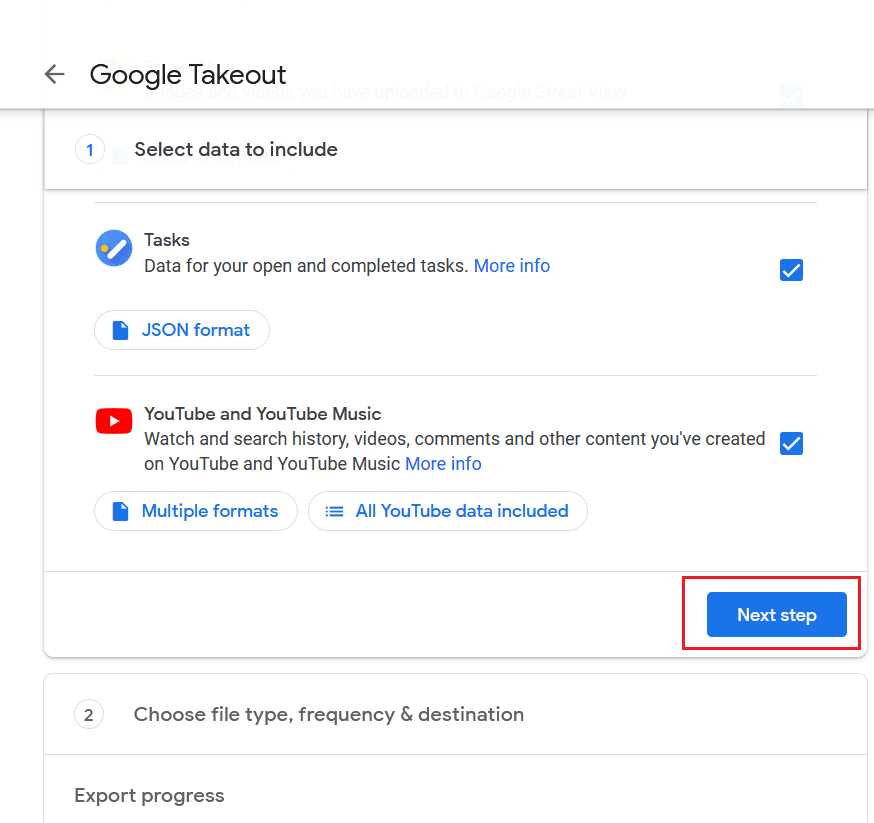
4. Setelah itu, Anda perlu menyesuaikan format unduhan Anda, yang meliputi format file, ukuran arsip, frekuensi pencadangan, dan metode pengiriman. Kami menyarankan Anda memilih format ZIP(ZIP format) dan ukuran maksimal. Memilih ukuran maksimum akan menghindari kemungkinan pemisahan data. Jika Anda menggunakan komputer yang lebih lama, Anda dapat menggunakan spesifikasi 2 GB atau di bawahnya.
5. Sekarang, Anda akan diminta untuk memilih metode pengiriman dan frekuensi unduhan Anda(choose the delivery method and frequency for your download) . Anda dapat memilih tautan melalui email atau memilih arsip melalui Google Drive , OneDrive , atau Dropbox . Ketika Anda memilih tautan Kirim unduhan melalui email, ( download link via email, ) Anda akan mendapatkan tautan di kotak surat Anda ketika data siap diunduh.
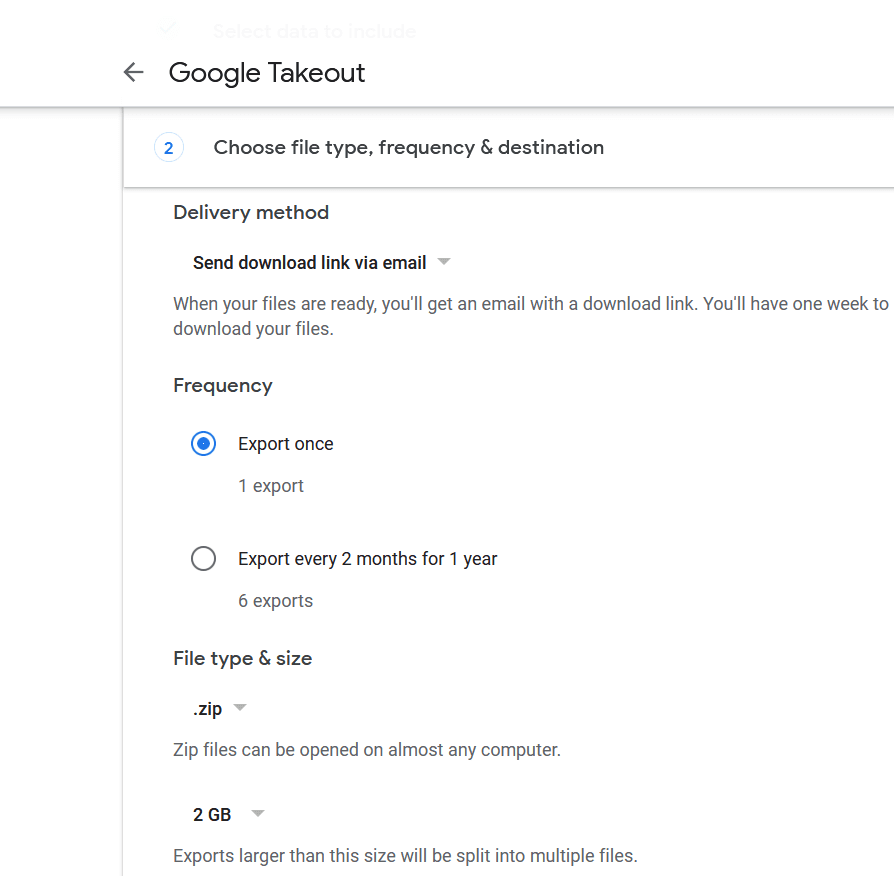
6. Untuk frekuensi, Anda bisa memilihnya atau mengabaikannya. Bagian frekuensi memberi Anda opsi untuk mengotomatiskan pencadangan. Anda dapat memilih untuk menjadi setahun sekali atau lebih sering, yaitu enam impor per tahun.(You can choose it to be once a year or more frequent, i.e., six imports per year.)
7. Setelah memilih metode pengiriman, klik tombol ' Buat Arsip(Create Archive) '. Ini akan memulai proses pengunduhan data berdasarkan masukan Anda pada langkah sebelumnya. Jika Anda tidak yakin tentang pilihan Anda untuk format dan ukuran, Anda selalu dapat menggunakan pengaturan default.(default settings.)

Sekarang Google akan mengumpulkan semua data yang Anda berikan kepada Google . Yang(All) perlu Anda lakukan adalah menunggu tautan unduhan dikirim ke email Anda. Setelah itu Anda dapat mengunduh file zip dengan mengikuti tautan di email Anda. Kecepatan unduhan akan tergantung pada kecepatan internet Anda dan jumlah data yang Anda unduh. Mungkin butuh beberapa menit, jam, dan hari juga. Anda juga dapat memantau unduhan yang tertunda di bagian Kelola (Manage) Arsip(Archives) pada Alat Takeout(Takeout Tool) .
Metode Lain untuk Mengunduh Data Google(Other Methods to Download Google Data)
Sekarang, kita semua tahu bahwa selalu ada lebih dari satu jalan menuju suatu tujuan. Oleh karena itu(Hence) , data Google Anda dapat diunduh dengan metode selain menggunakan Google Takeout . Mari kita lanjutkan dengan satu metode lagi untuk mengunduh data Anda melalui Google .
Google takeout tidak diragukan lagi merupakan metode terbaik, tetapi jika Anda ingin memecah data menjadi beberapa bagian dan mengurangi waktu pengunduhan arsip, maka Anda dapat memilih metode individual lainnya.
Misalnya – Kalender Google(Google calendar) memiliki halaman Ekspor(Export page) yang memungkinkan pengguna membuat cadangan semua acara Kalender(Calendar) . Pengguna dapat membuat cadangan dalam format iCal dan menyimpannya di tempat lain.
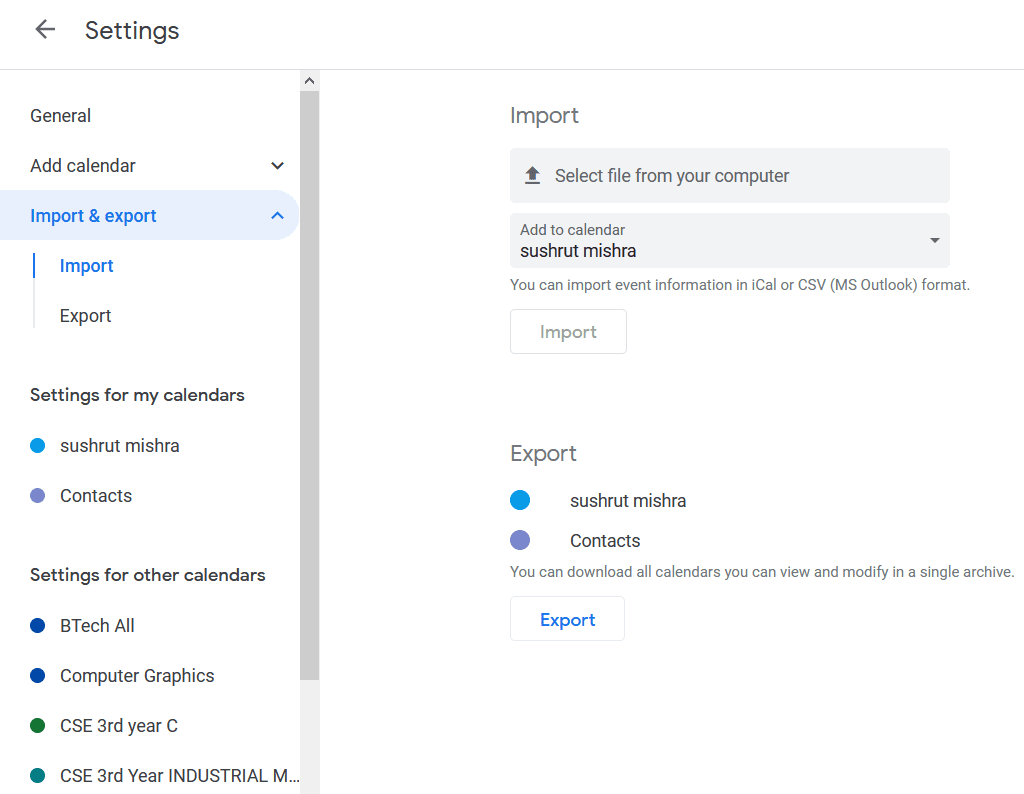
Demikian pula, untuk Foto Google(Google Photos) , Anda dapat mengunduh potongan file media di dalam folder atau album dengan satu klik. Anda dapat memilih album dan mengklik tombol unduh di bilah menu atas. Google akan merangkum semua file media ke dalam file ZIP(Google will encapsulate all the media files into a ZIP file) . File ZIP akan diberi nama yang sama dengan nama album.

Adapun email di akun Gmail Anda, Anda dapat membuat semua email Anda offline dengan menggunakan klien email Thunderbird . Anda hanya perlu menggunakan kredensial login Gmail dan menyiapkan klien email. Sekarang, ketika surat-surat diunduh di perangkat Anda, yang perlu Anda lakukan hanyalah mengklik kanan sepotong surat dan klik ' Simpan Sebagai…(Save As…) '.
Google Kontak menyimpan semua nomor telepon, ID sosial, dan email yang telah Anda simpan. (Google Contacts keeps all the phone numbers, social IDs, and emails that you have saved.)Ini memungkinkan Anda untuk mengakses semua kontak dalam perangkat apa pun; Anda hanya perlu masuk ke akun Google Anda , dan Anda dapat mengakses apa saja. Untuk membuat cadangan eksternal untuk kontak Google Anda:(Google)
1. Pertama-tama, buka halaman Kontak Google(Google Contacts) dan klik Lainnya(More ) dan pilih Ekspor. ( Export. )
2. Di sini Anda dapat memilih format untuk ekspor. Anda dapat memilih dari Google CSV , Outlook CSV , dan vCard .

3. Terakhir, klik tombol Ekspor(Export) dan kontak Anda akan mulai mengunduh dalam format yang Anda tentukan.
Anda juga dapat dengan mudah mengunduh file dari Google Drive . Prosesnya agak mirip dengan cara Anda mengunduh gambar dari Google Foto(Google Photos) . Arahkan(Navigate) ke Google Drive lalu klik kanan pada file atau folder( right-click on the files or folders) yang ingin Anda unduh dan pilih Unduh(Download) dari menu konteks.

Demikian pula, Anda dapat membuat cadangan eksternal untuk setiap layanan atau produk Google , atau Anda dapat menggunakan Google Takeout untuk mengunduh semua data produk sekaligus. Kami menyarankan Anda menggunakan Takeout karena Anda dapat memilih beberapa atau semua produk sekaligus, dan Anda dapat mengunduh semua data Anda hanya dengan beberapa langkah. Satu-satunya downside adalah bahwa dibutuhkan waktu. Semakin besar ukuran cadangan, semakin banyak waktu yang dibutuhkan.
Direkomendasikan:(Recommended:)
- Gabungkan Beberapa Akun Google Drive & Foto Google(Merge Multiple Google Drive & Google Photos Accounts)
- Cara Mengaktifkan Multitasking Layar Terpisah di Android 10(How to Enable Split-Screen Multitasking on Android 10)
- Cara Slipstream Instalasi Windows 10(How to Slipstream Windows 10 Installation)
Kami harap artikel ini bermanfaat dan Anda dapat mengunduh semua Data Akun Google Anda. (download all of your Google Account Data. )Jika Anda menghadapi masalah atau telah menemukan cara lain untuk mengunduh data Google , beri tahu kami di bagian komentar.
Related posts
Cara menghapus Google Account dari Android Device Anda
Cara menggunakan Waze & Google Maps Offline untuk menghemat Internet Data
Logout dari Gmail or Google Account Automatically (Dengan Gambar)
Ubah Nama, Phone Number dan Info lain di Google Account
Cara BAGAIMANA Sign Out dari Your Google Account pada Android Phone
Bagaimana cara menghapus Google or Gmail Profile Picture?
Aktifkan atau Nonaktifkan NOT Secure Warning di Google Chrome
Fix Unable ke Download Apps pada Your Android Phone
Cara Delete Venmo Account
Bagaimana cara memulihkan Deleted History pada Google Chrome?
Dengan mudah Move Emails dari satu Gmail Account ke yang lain
Cara menonaktifkan Google Chrome PDF Viewer
12 Ways untuk membuat Google Chrome Faster
Fix Google Chrome tidak menyimpan kata sandi
Cara Menghapus Data Akun Google Anda
Cara Download JW Player Videos (Top 5 Ways)
Cara Mengaktifkan User Account Control di Windows Systems
Cara Fix Google Drive Access Denied Error
Cara Block and Unblock A Website pada Google Chrome
6 Ways ke Change User Account Name di Windows 10
